Win7如何自定义“开始”菜单 DIY“开始”菜单图文教程
时间:2014-10-28 08:29 来源: 作者: 收藏
Win7系统的开始菜单栏有一个智能的功能,它会自动根据使用频次在开始菜单中列出最近经常访问程序。虽然这个功能很方便,但是我们有时候,并不希望显示这些软件。这就需要我们进行自定义开始菜单栏进行设置。下面,小编就为大家演示DIY开始菜单栏图文教程。
Win7系统的开始菜单栏有一个智能的功能,它会自动根据使用频次在开始菜单中列出最近经常访问程序。虽然这个功能很方便,但是我们有时候,并不希望显示这些软件。这就需要我们进行自定义开始菜单栏进行设置。下面,小编就为大家演示DIY开始菜单栏图文教程。
Win7系统的“开始”菜单栏有一个智能的功能,它会自动根据使用频次在“开始”菜单中列出最近经常访问程序。虽然这个功能很方便,但是我们有时候,并不希望显示这些软件。这就需要我们进行自定义“开始”菜单栏进行设置。下面,小编就为大家演示DIY“开始”菜单栏图文教程。
系统取消存储最近打开的应用程序和项目方法: 第一步:单击右键“开始”菜单,选择“属性”。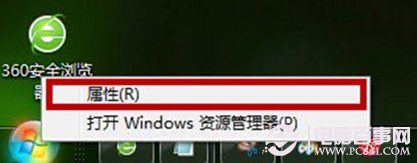 第二步、在弹出“任务栏和“开始”菜单属性”窗口中,选中“开始”菜单”选项卡。
第二步、在弹出“任务栏和“开始”菜单属性”窗口中,选中“开始”菜单”选项卡。
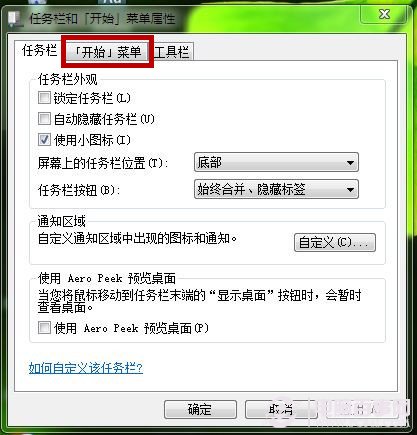 第三步、在“开始”菜单”选项卡,我们不想存储最近应用程序和项目的选项,可以吧“隐私”选项组中的两个勾选去掉,再点击“应用”和“确定”。
第三步、在“开始”菜单”选项卡,我们不想存储最近应用程序和项目的选项,可以吧“隐私”选项组中的两个勾选去掉,再点击“应用”和“确定”。
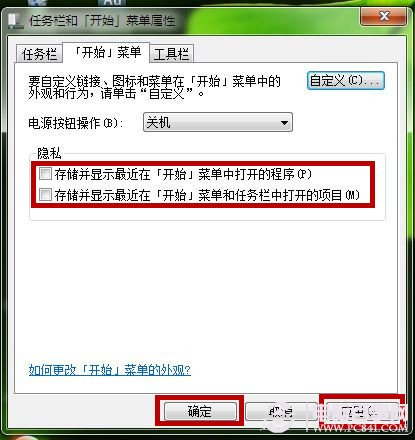
系统取消存储最近打开的应用程序和项目方法: 第一步:单击右键“开始”菜单,选择“属性”。
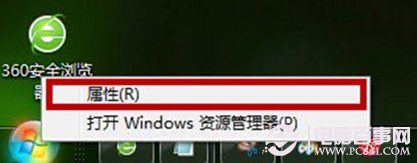 第二步、在弹出“任务栏和“开始”菜单属性”窗口中,选中“开始”菜单”选项卡。
第二步、在弹出“任务栏和“开始”菜单属性”窗口中,选中“开始”菜单”选项卡。
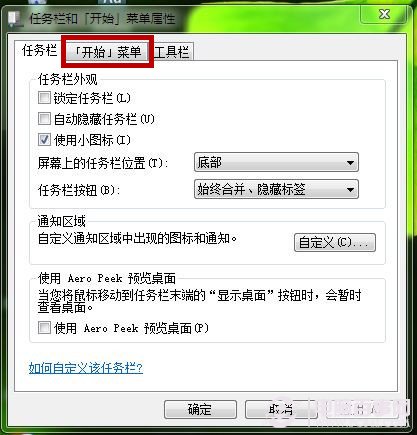 第三步、在“开始”菜单”选项卡,我们不想存储最近应用程序和项目的选项,可以吧“隐私”选项组中的两个勾选去掉,再点击“应用”和“确定”。
第三步、在“开始”菜单”选项卡,我们不想存储最近应用程序和项目的选项,可以吧“隐私”选项组中的两个勾选去掉,再点击“应用”和“确定”。
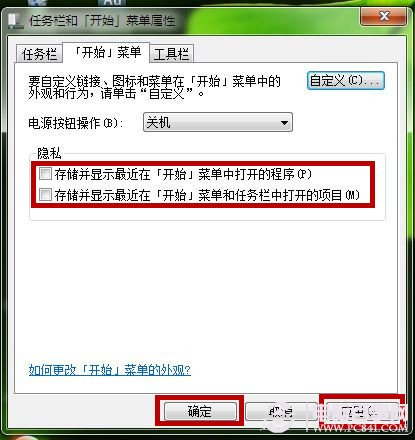
热门源码









